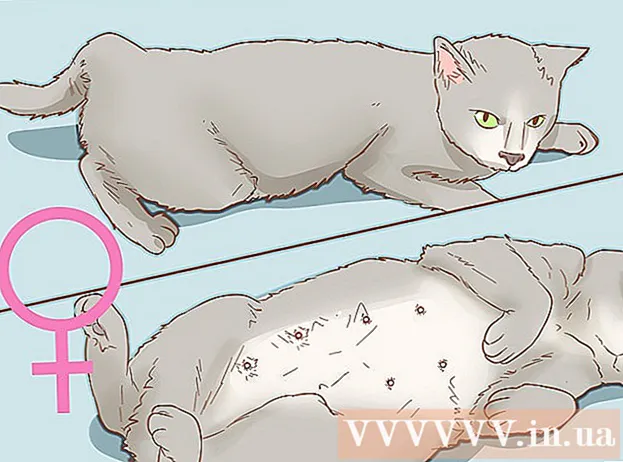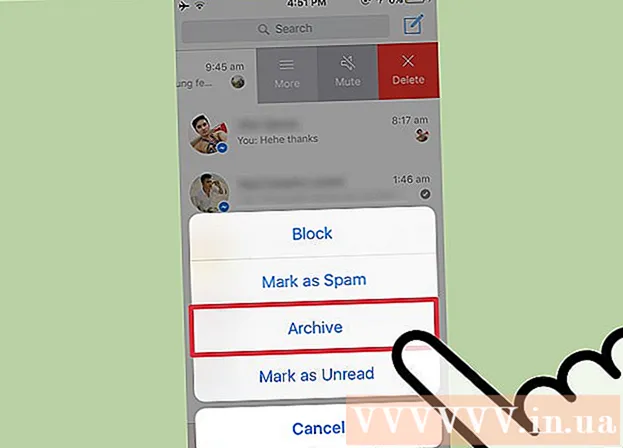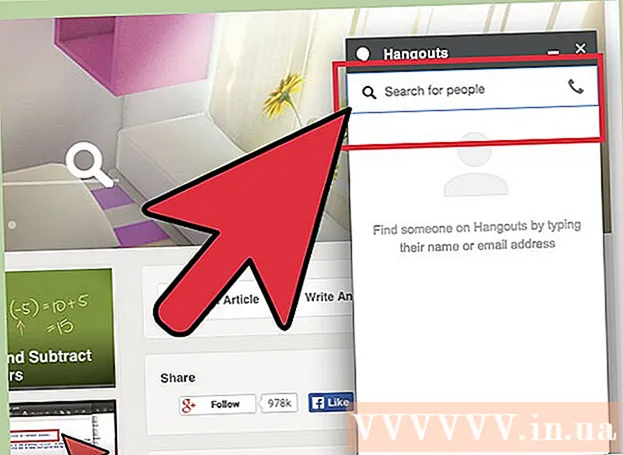Հեղինակ:
Monica Porter
Ստեղծման Ամսաթիվը:
17 Մարտ 2021
Թարմացման Ամսաթիվը:
1 Հուլիս 2024

Բովանդակություն
Adobe Flash Player- ը (որը նաև անվանում են Flash) ինտերնետի անծանոթ ստանդարտներից մեկն է, որը պատասխանատու է ամենուր զննարկչին հարուստ մուլտիմեդիա ռեսուրսների փոխանցման համար: Եթե ձեր զննարկիչը չունի տեղադրված Adobe Flash Player- ը կամ այն արդեն տեղադրված է, բայց տարբերակը հնացած է, այժմ թարմացման ժամանակն է: Այս հոդվածը կօգնի ձեզ ներբեռնել և տեղադրել Adobe Flash Player- ը ձեր համակարգչում և զննարկչում: Կարդացեք ստորև:
Քայլեր
Այցելեք Adobe.com: Օգտագործեք զննարկիչը, որտեղ ցանկանում եք տեղադրել Adobe Flash Player- ը ՝ http://get.adobe.com/flashplayer/ կայքին անցնելու համար: Flash Player- ի ներբեռնման էջը կճանաչի ձեր զննարկիչը և գործառնական համակարգը և կտրամադրի համապատասխան տեղադրում ձեր ներբեռնման համար:
- Ստուգեք տեղեկատվության ճիշտ լինելը: Նկատի ունեցեք, որ որոշ զննարկիչներում ձեզ կարող է առաջարկվել ավելի շատ Chrome ստանալ: Եթե ցանկանում եք այս տարբերակը, նշումը պահեք վանդակում: Եթե ոչ, համոզվեք, որ հանել եք վանդակը:
- Եթե ցանկանում եք ներբեռնել նաև McAfee Security Scan Plus (հակավիրուսային ծրագրակազմ), պարզապես նշման նշանը պահեք վանդակում: Եթե դուք չեք ցանկանում տեղադրել ծրագիրը, հանեք վանդակը:

Կտտացրեք դեղին «Ներբեռնիր հիմա» կոճակին և խնդրելու դեպքում պահպանեք ֆայլը: Քանի դեռ չեք ընտրել այն պահել որևէ այլ հատուկ վայրում, ֆայլը սովորաբար պահվում է զննարկչի «Ներբեռնումներ» պանակում:
Բացեք տեղադրիչը: Տեղադրեք «AdobeFlashPlayerInstaller_» ֆայլը սկավառակի վրա և կրկնակի սեղմեք ՝ այն բացելու համար:

Գործարկել տեղադրիչը: Երբ հայտնվում է Adobe Flash Player սկավառակի պատկերը, պատուհանում կրկնակի կտտացրեք «Տեղադրեք Adobe Flash Player» պատկերակին:
Նախազգուշացումներ ընդունեք: Կբացվի երկխոսության պատուհան, որը կհարցնի ՝ վստահ եք, որ վստահ եք Adobe- ից ներբեռնված բովանդակությանը: Քանի որ նրանք հեղինակավոր ընկերություն են, ազատորեն կտտացրեք «Բաց» կոճակին:

Մուտք գործել Mac համակարգչում ձեզանից կխնդրեն մուտքագրել ձեր օգտվողի անունը և գաղտնաբառը ՝ որպես ադմինիստրատոր (ադմինիստրատոր) մուտք գործելու համար: Խնդրում ենք մուտք գործել, այնուհետև կտտացրեք «OK» ՝ շարունակելու համար:
Տեղադրեք Adobe Flash Player- ը: Կհայտնվի տեղադրման կարգավիճակը ցույց տվող առաջընթացի գոտի: Ավարտելուց հետո կտտացրեք «Ավարտել» կոճակին:
Տեղադրումն ավարտված է: Այժմ կարող եք օգտագործել Flash Player- ը: գովազդ
Խորհուրդներ
- Խորհուրդ է տրվում թարմացնել Flash Player- ը ամեն մեկ կամ երկու ամիսը մեկ անգամ `bugs- ի և անվտանգության բարելավումների վերաբերյալ վերջին թարմացումները ստանալու համար:
Arnգուշացում
- Ստուգեք այն ֆայլը, որը ներբեռնում եք: Որոշ դեպքերում, Chrome- ի տեղադրման ֆայլը, որի չափը մոտ 47 ՄԲ է, լռելյայն կբեռնվի: Եթե անվճար հիշողությունը կամ բեռնման ժամանակը չափազանց պահանջկոտ են (կամ ձեր համակարգիչն արդեն ունի Chrome), ապա ձեզ հարկավոր է վերանայել: